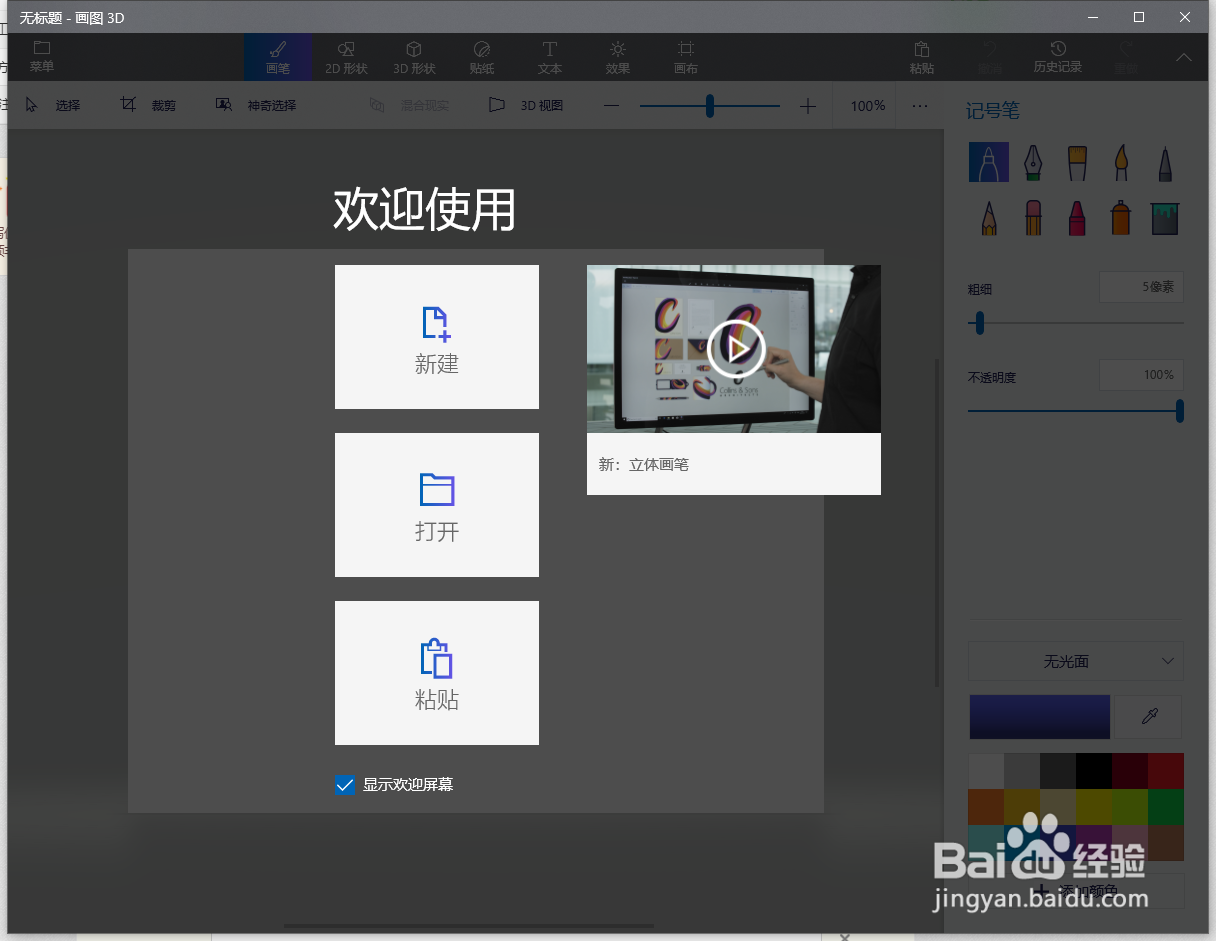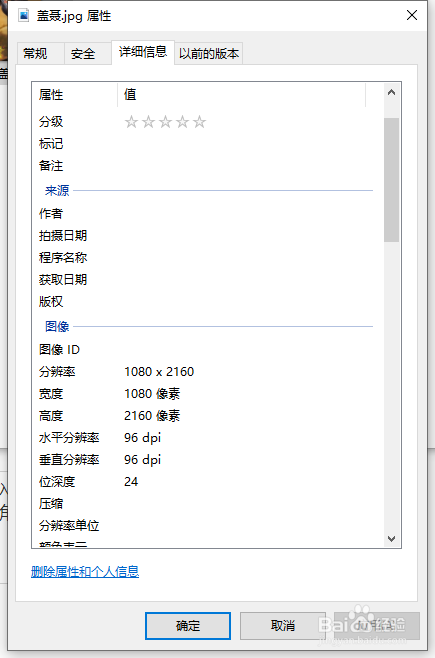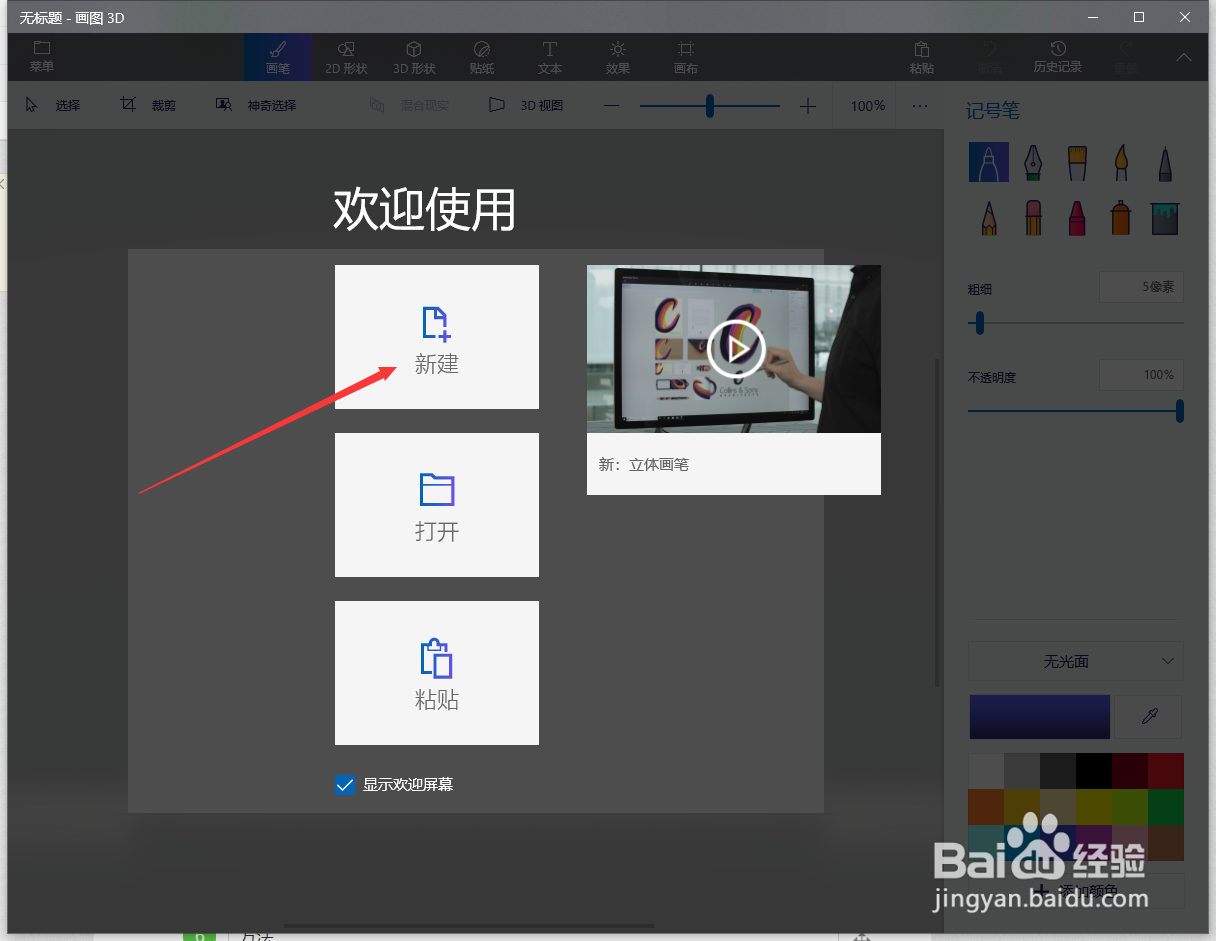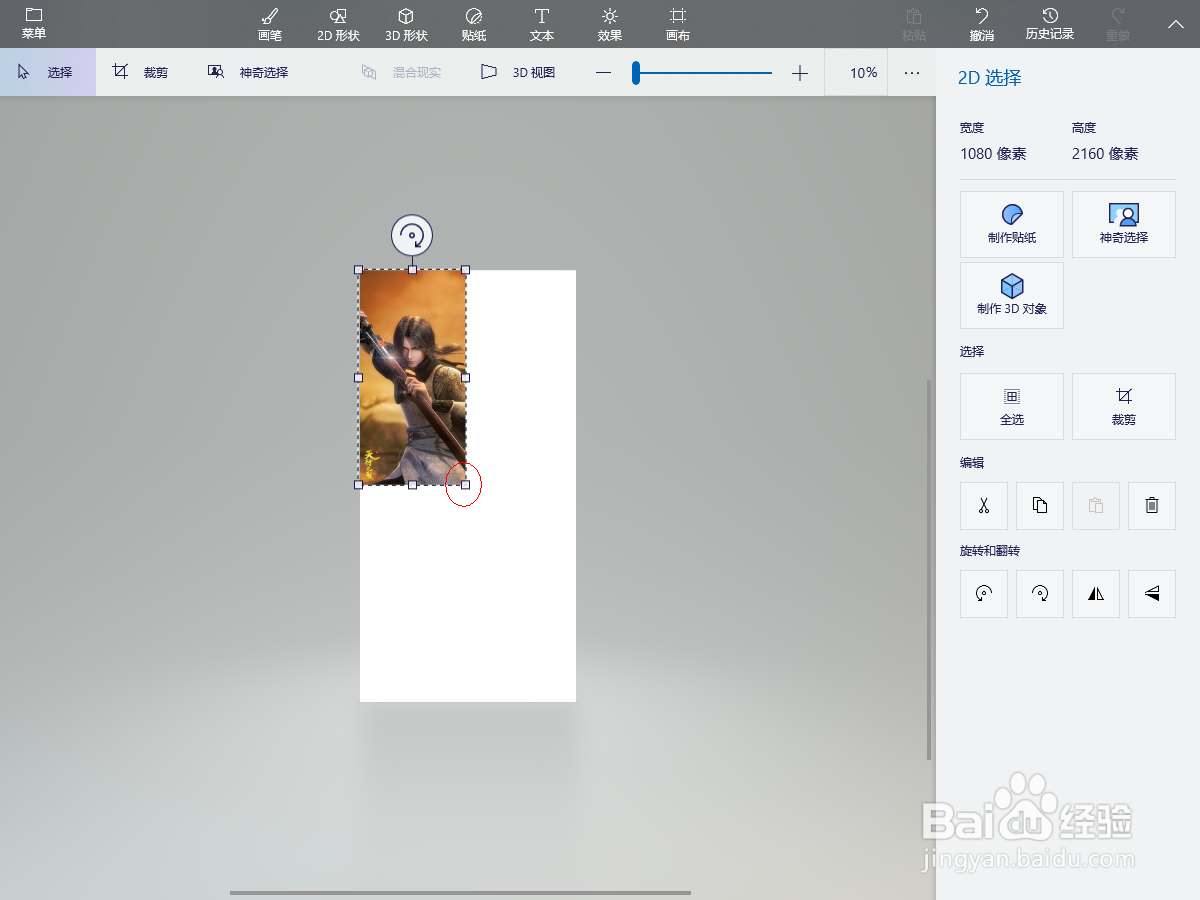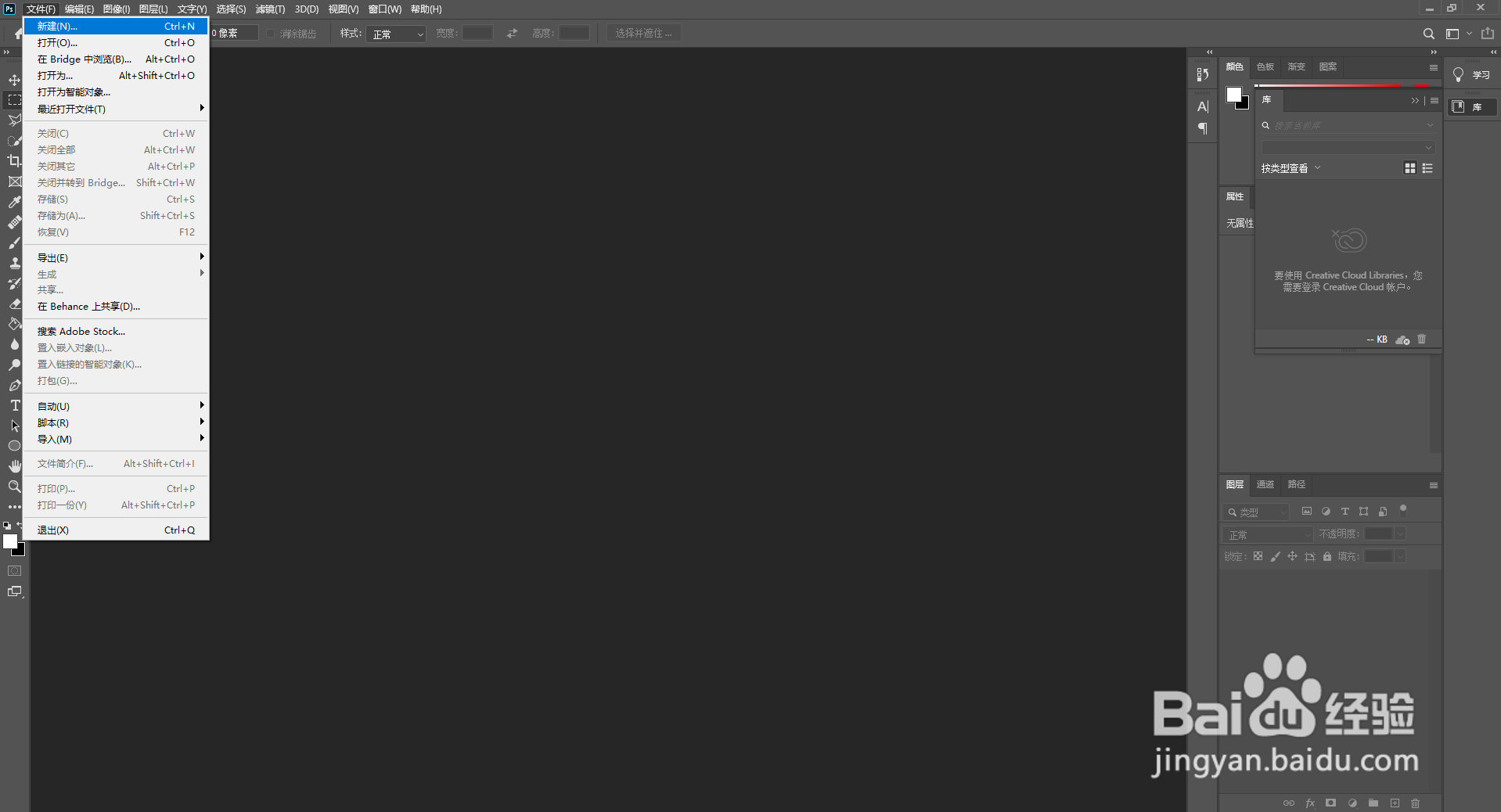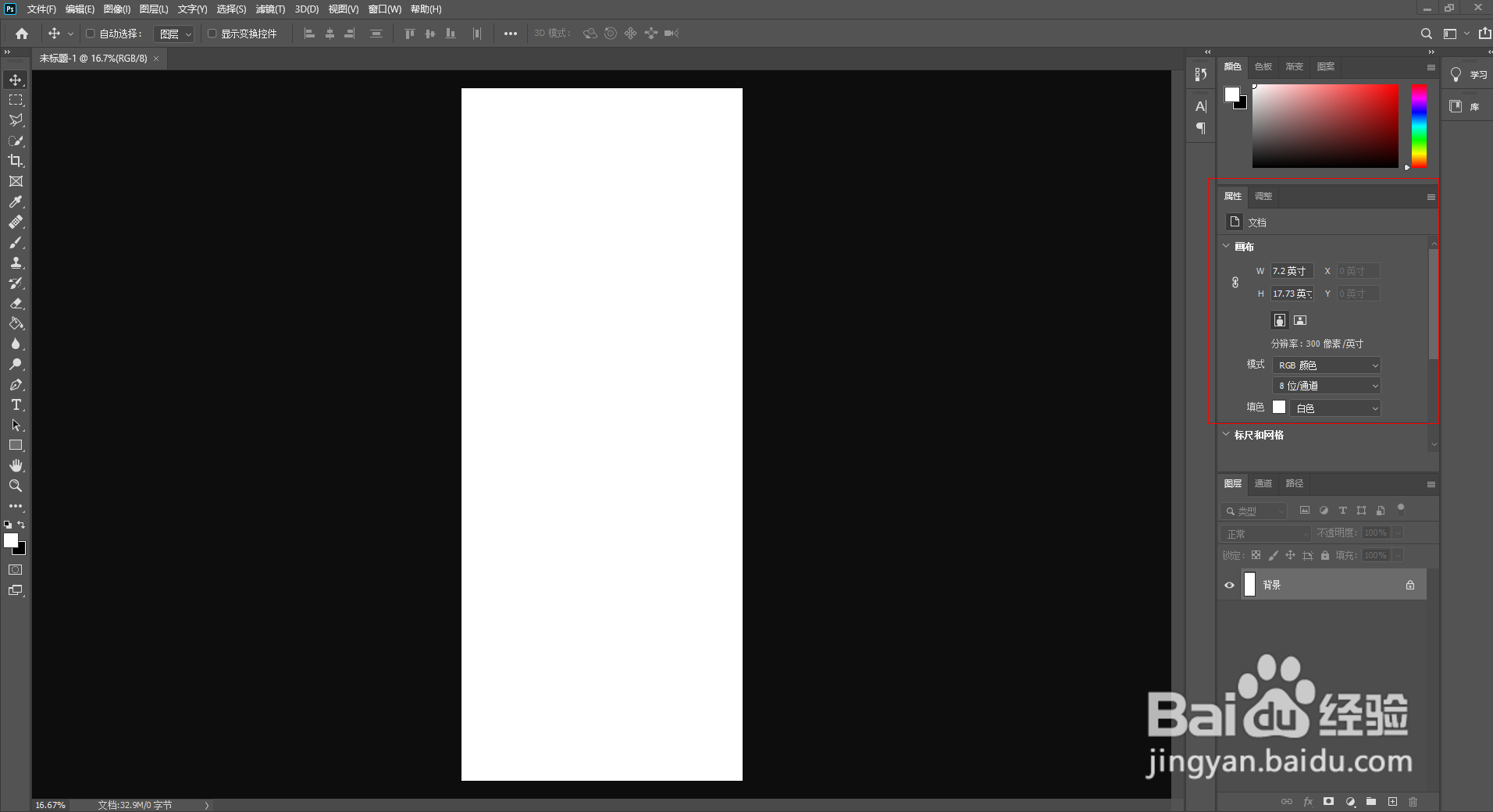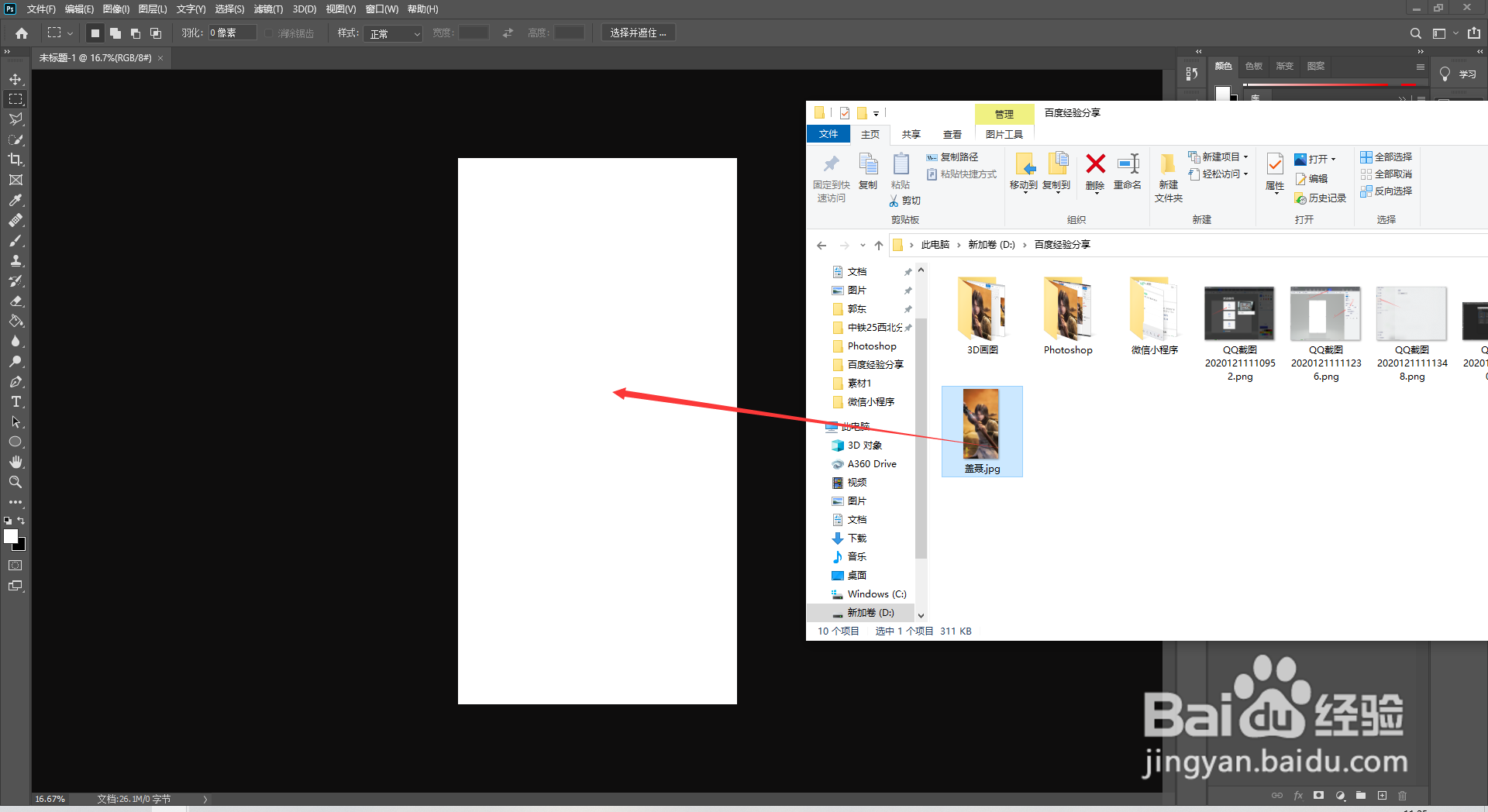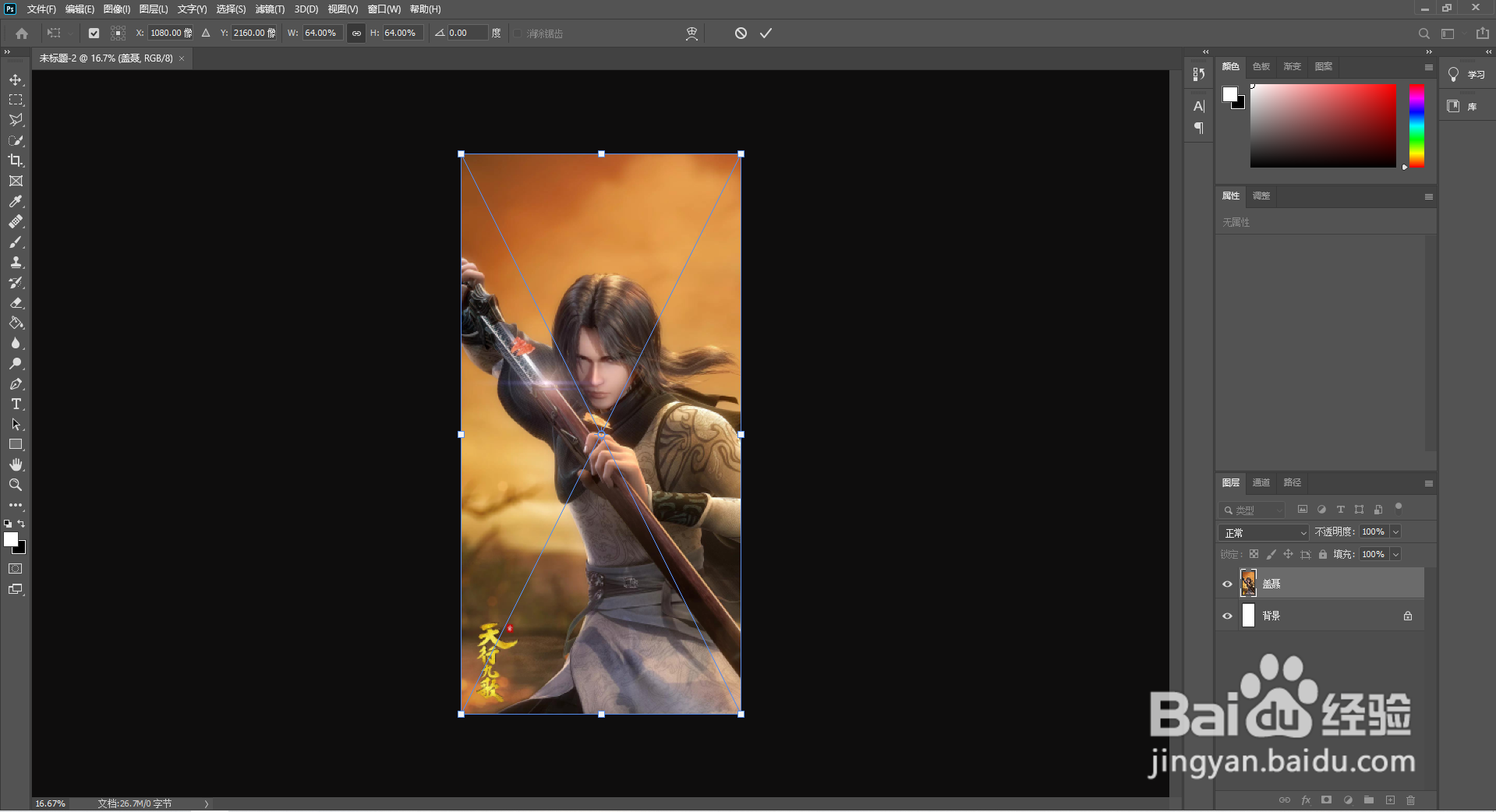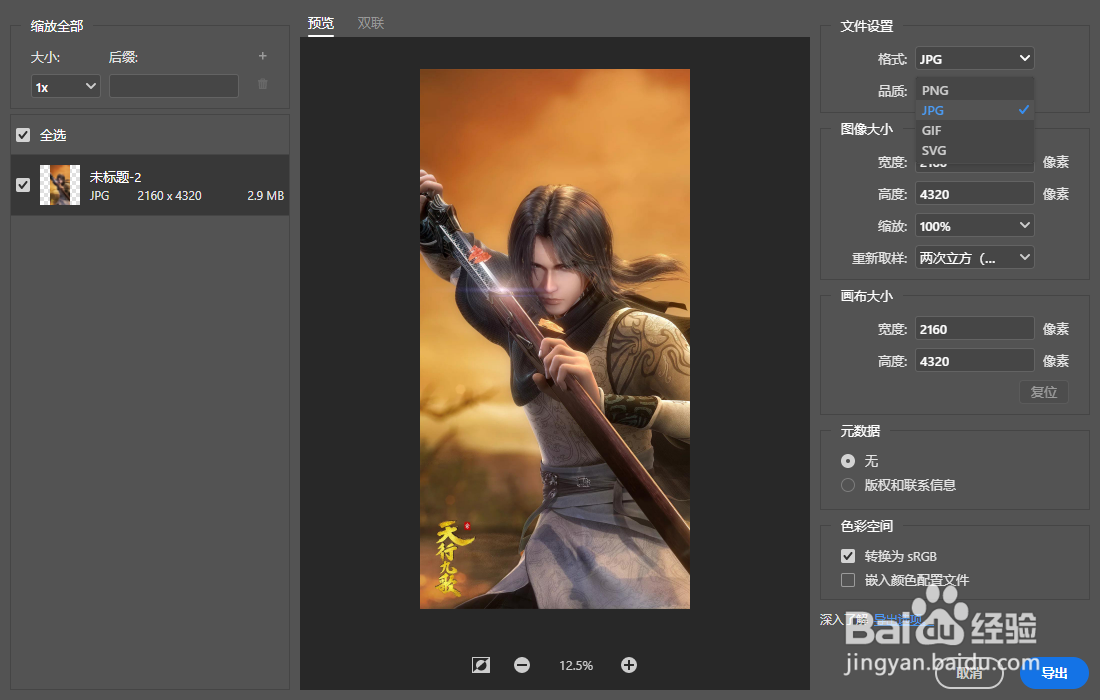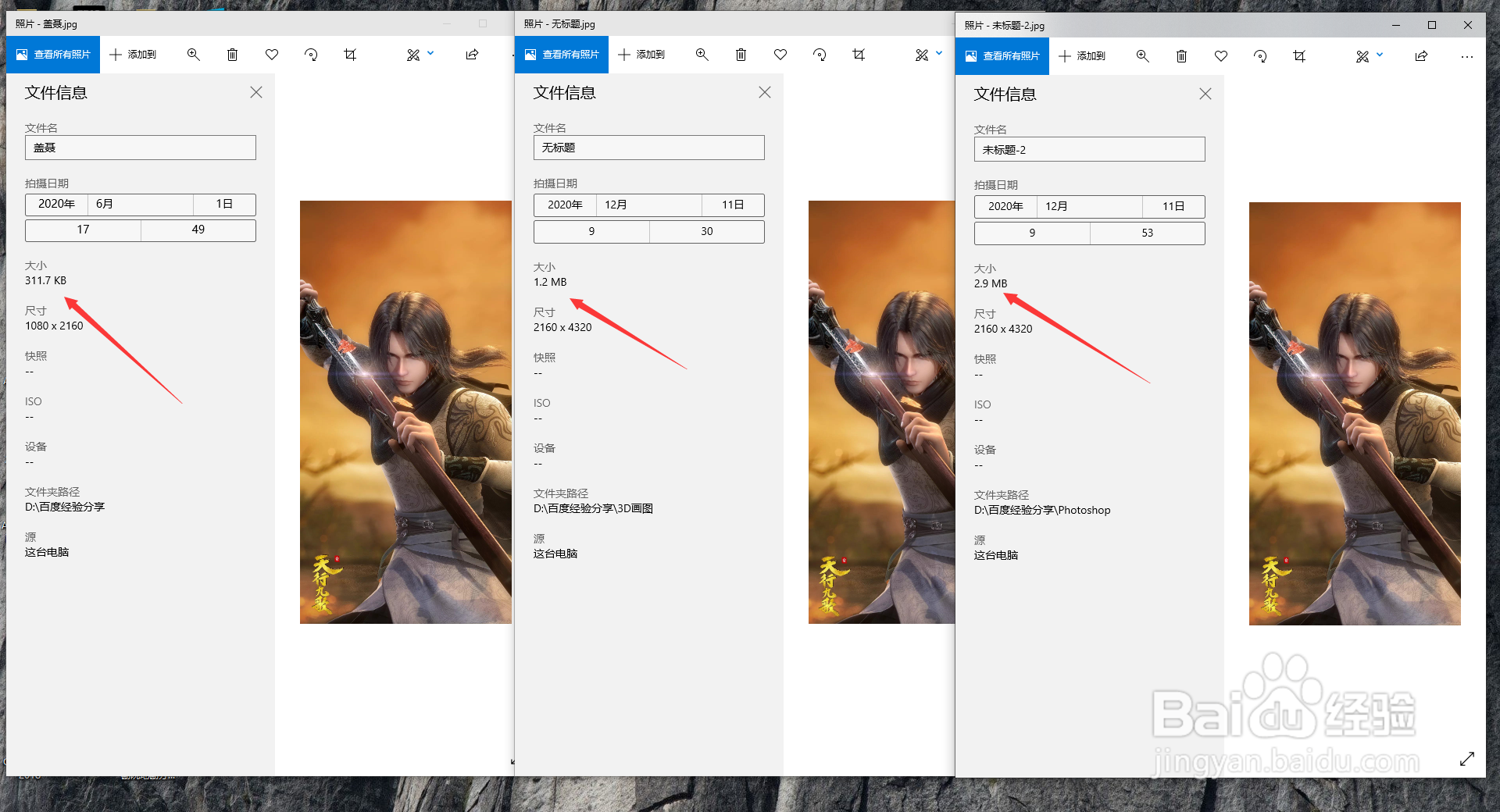如何对图片的大小进行修改
1、方法一1.先打开电脑,在开始找到系统自带的“3D画图”软件,打开软件。
2、2.找到需要更改的图片,右击鼠标找到属性,打开后选择详细信息,图片一栏有分辨率、宽度、高度信息,宽度高度即是图像的大小(小提示,图像的大小取决于像素的多少),记录下宽高的像素数值。
3、3.在 3D画图 选择新建,在界面右上角选择 画布,之后在右侧属性取消勾选的 锁定纵横比,把图像的宽高像素扩大两倍。
4、4.在左上角选择菜单,点击插入。选择我们要更改的图片。然后把照片拖到画布的坐上角,鼠标放到图片右下角的点上,拖动,使图片和画布一样大小,对齐画布。
5、5.之后准备导出图片,选择左上角的菜单,另存为图片,在弹出的另存为窗口,选择图片格式和位置。点击保存图片就保存好了
6、方法二1.打开PS软件,选择“文件”“新建”,在预设详细信息下面更改新建画布尺寸(注意选择像素,而不是英寸)。或者在新建画布的右侧选择画布信息进行画布尺寸的更改。
7、2.打开图片所在的文件夹,把图品拖动到画布上面,之后更改图片大小,让图品对其画布。
8、3.之后选择文件导出为,选择文件格式,选择导出,之后选择保存位置。图片更改完成。
9、最后,打开原图和经过3D画图、ps处理的图片,对比尺寸确实扩大了两倍。修改图片尺寸的方法有很多种,我们只要搞清楚图片的大小是由像素决定的,图品是由很多个小的像素点组成的。始终记住,变的是方法不变的是原理
声明:本网站引用、摘录或转载内容仅供网站访问者交流或参考,不代表本站立场,如存在版权或非法内容,请联系站长删除,联系邮箱:site.kefu@qq.com。